老白菜u盘启动Memtest5.0内存检测工具使用教程
来源:www.laobaicai.net 发布时间:2014-08-07 16:55
生活中,电脑已经越来越重要,电脑的健康也决定着你的生活与工作的效率。如何才能够了解电脑的健康状况呢?下面就为大家讲解老白菜u盘启动Memtest5.0内存检测工具使用教程如何检测内存健康状况。
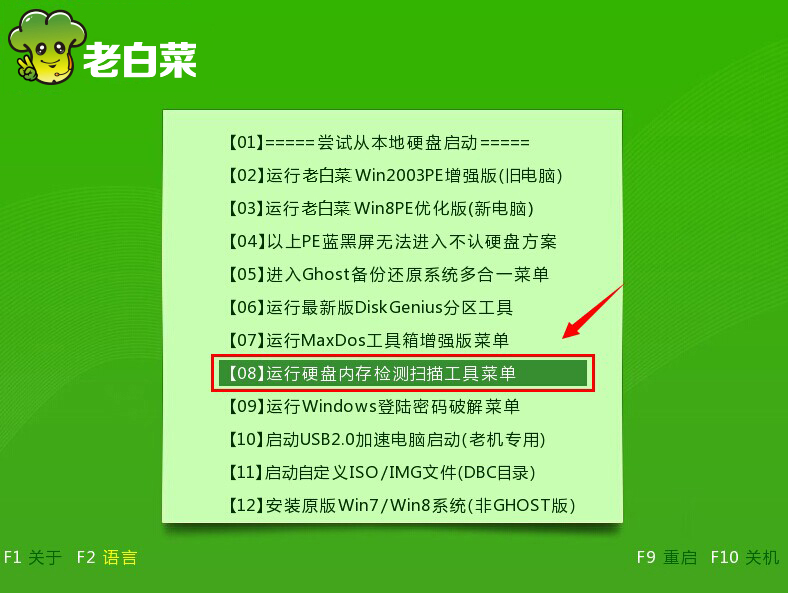
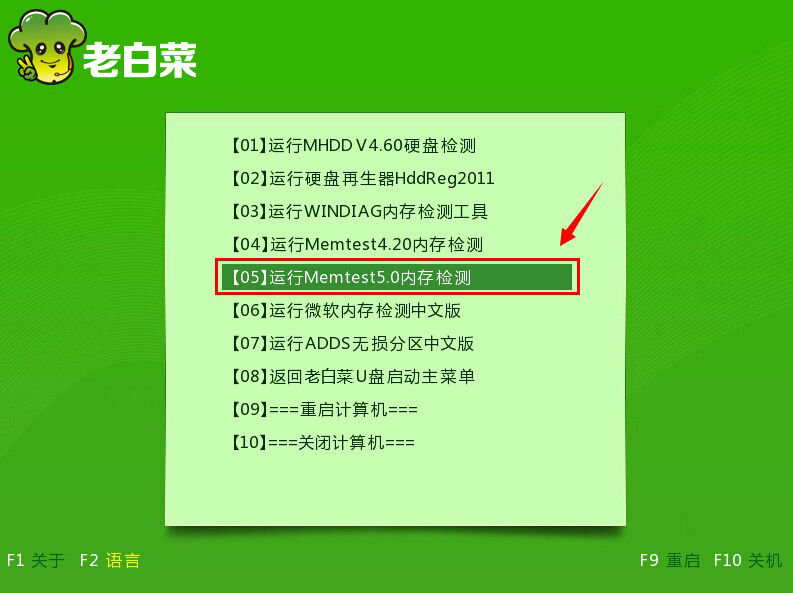
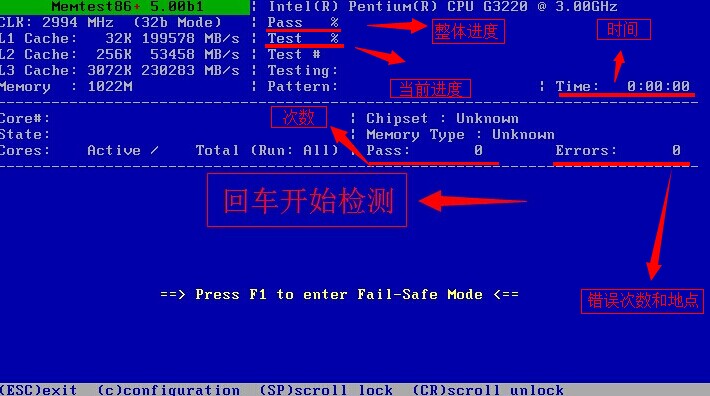
1.将制作好的老白菜u盘启动盘插入usb接口(台式用户建议将u盘插在主机机箱后置的usb接口上),然后重启电脑,出现开机画面时,通过使用启动快捷键引导u盘启动进入到老白菜主菜单界面,选择“【08】运行硬盘内存检测扫描工具菜单”;回车确认,如下图所示
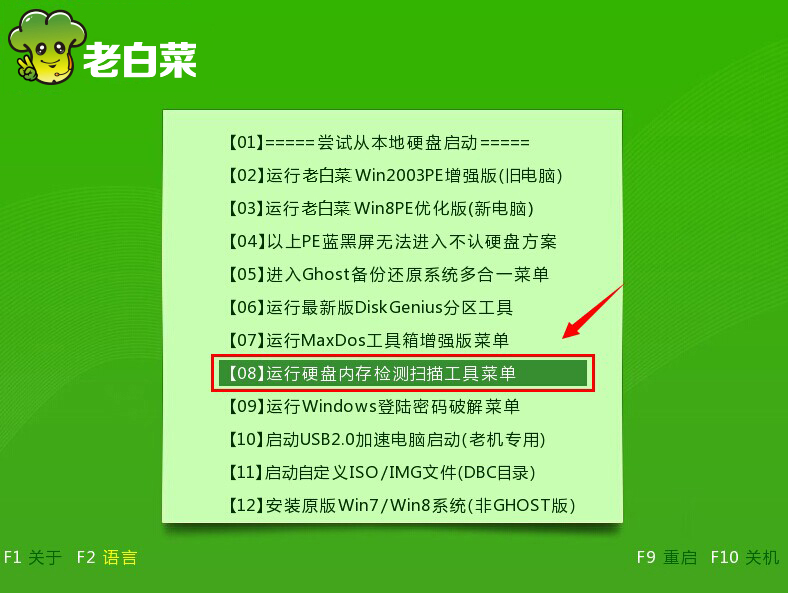
2.选择【05】运行Memtest5.0内存检测,回车确认。如下图所示
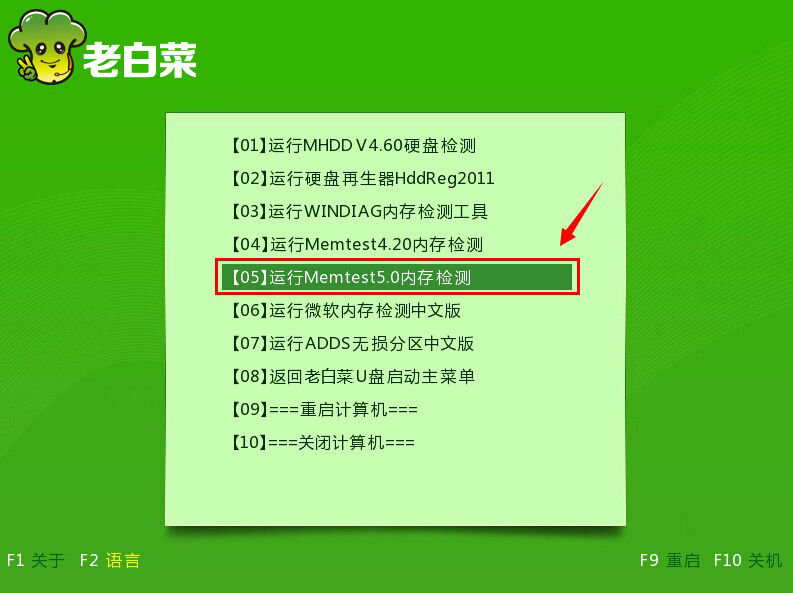
3.到了Memtest5.0内存检测界面,按F1开始检测内存健康状况。如下图所示
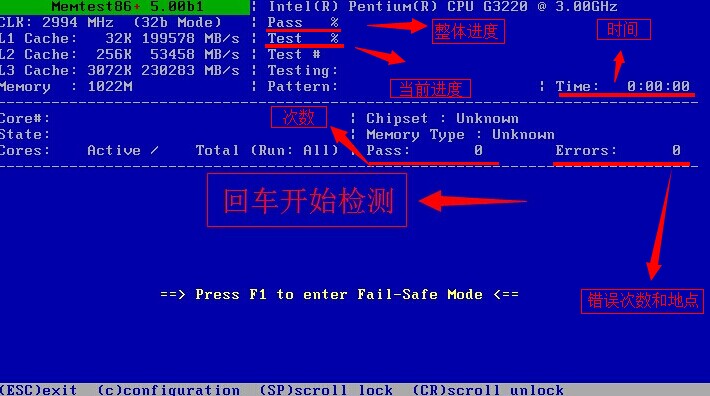
注:上面的“Pass %”指的是整体进度、“Test %指的是当前进度”、“Time”指的是检测时间。下面的“Pass: 0”指的是检测次数、“errors”指的是错误次数和地点(如果测试内存15-30分钟没出现错误提示为健康,即半个小时左右就可以手动关闭。如有出错则进行修复处理。)
以上就是老白菜u盘启动Memtest5.0内存检测工具使用教程,有想要查看自己电脑健康的同志可以试试看,希望以上的教程可以帮助到大家。
推荐阅读
"机械革命Z3 Pro笔记本一键安装win11系统教程"
- 宏碁Acer 非凡 S3X笔记本重装win7系统教程 2022-08-07
- 惠普暗影精灵6 amd笔记本安装win10系统教程 2022-08-06
- 雷神IGER E1笔记本一键重装win11系统教程 2022-08-05
- 华为huawei MateBook 13 2020笔记本重装win10系统教程 2022-08-04
神舟战神S7-2021S5笔记本一键重装win7系统教程
- 惠普ProBook430笔记本一键安装win11系统教程 2022-08-02
- 微星尊爵Prestige 14 2020笔记本重装win7系统教程 2022-08-02
- 神舟战神G8-CU笔记本一键安装win10系统教程 2022-08-01
- 戴尔Vostro 15 7500笔记本一键安装win11系统教程 2022-07-31
老白菜下载
更多-
 老白菜怎样一键制作u盘启动盘
老白菜怎样一键制作u盘启动盘软件大小:358 MB
-
 老白菜超级u盘启动制作工具UEFI版7.3下载
老白菜超级u盘启动制作工具UEFI版7.3下载软件大小:490 MB
-
 老白菜一键u盘装ghost XP系统详细图文教程
老白菜一键u盘装ghost XP系统详细图文教程软件大小:358 MB
-
 老白菜装机工具在线安装工具下载
老白菜装机工具在线安装工具下载软件大小:3.03 MB










